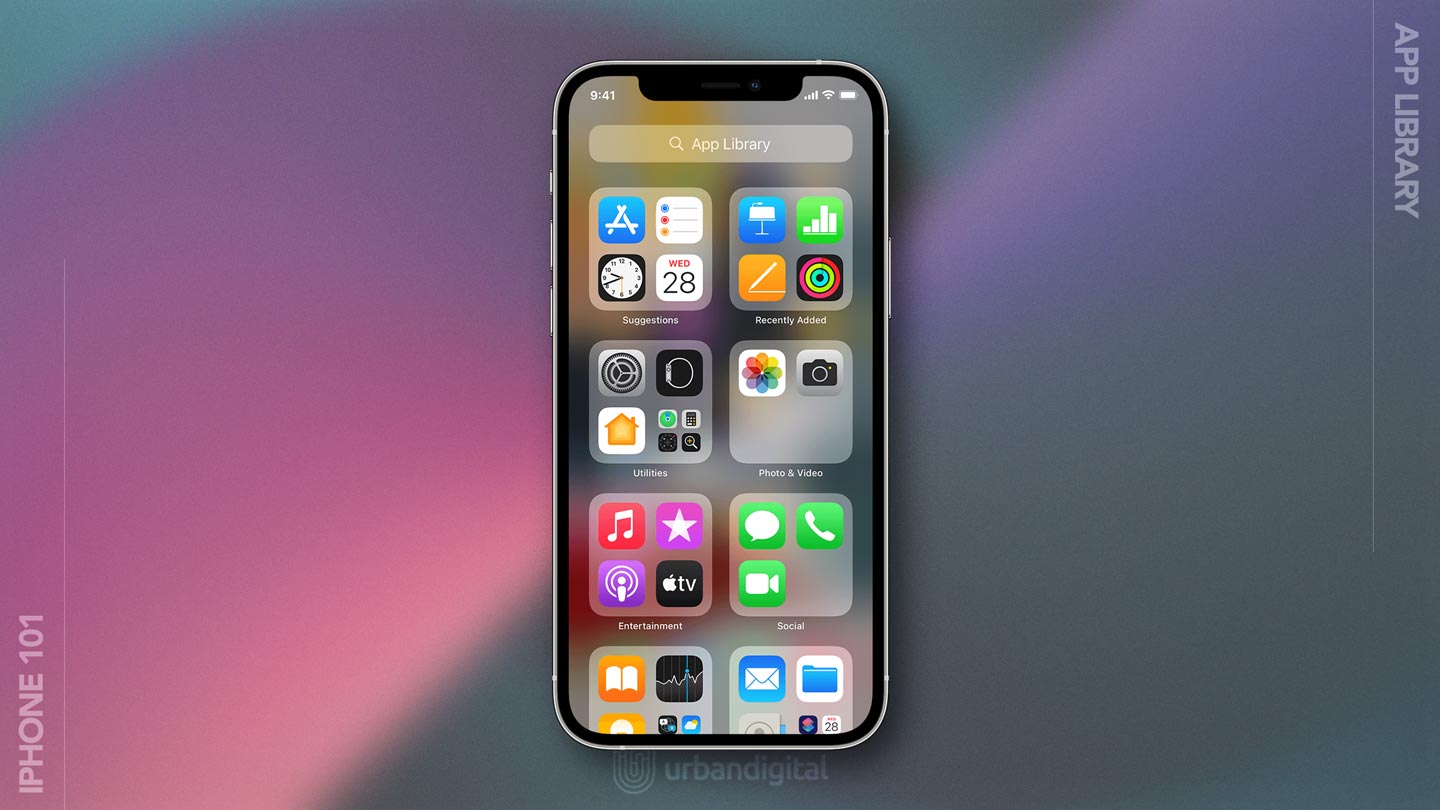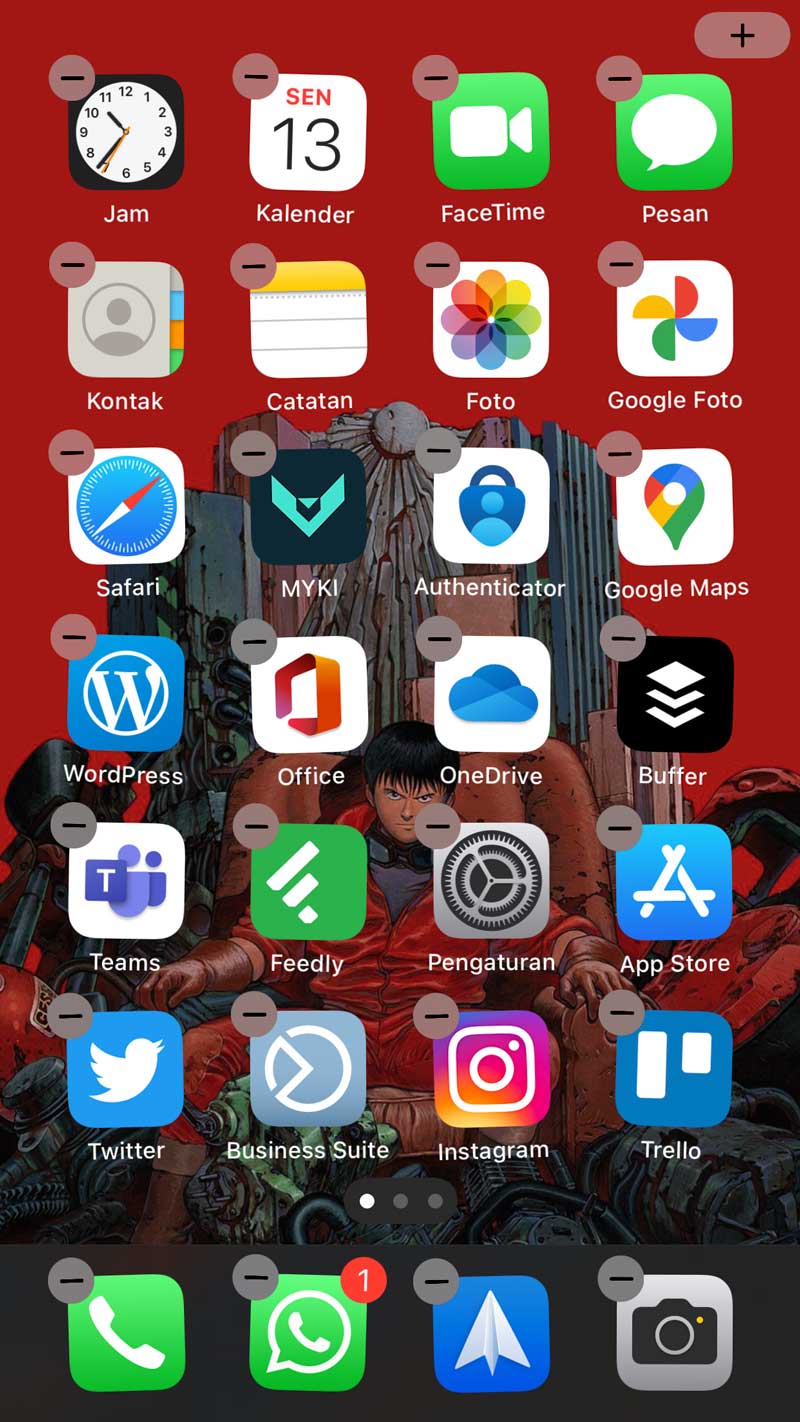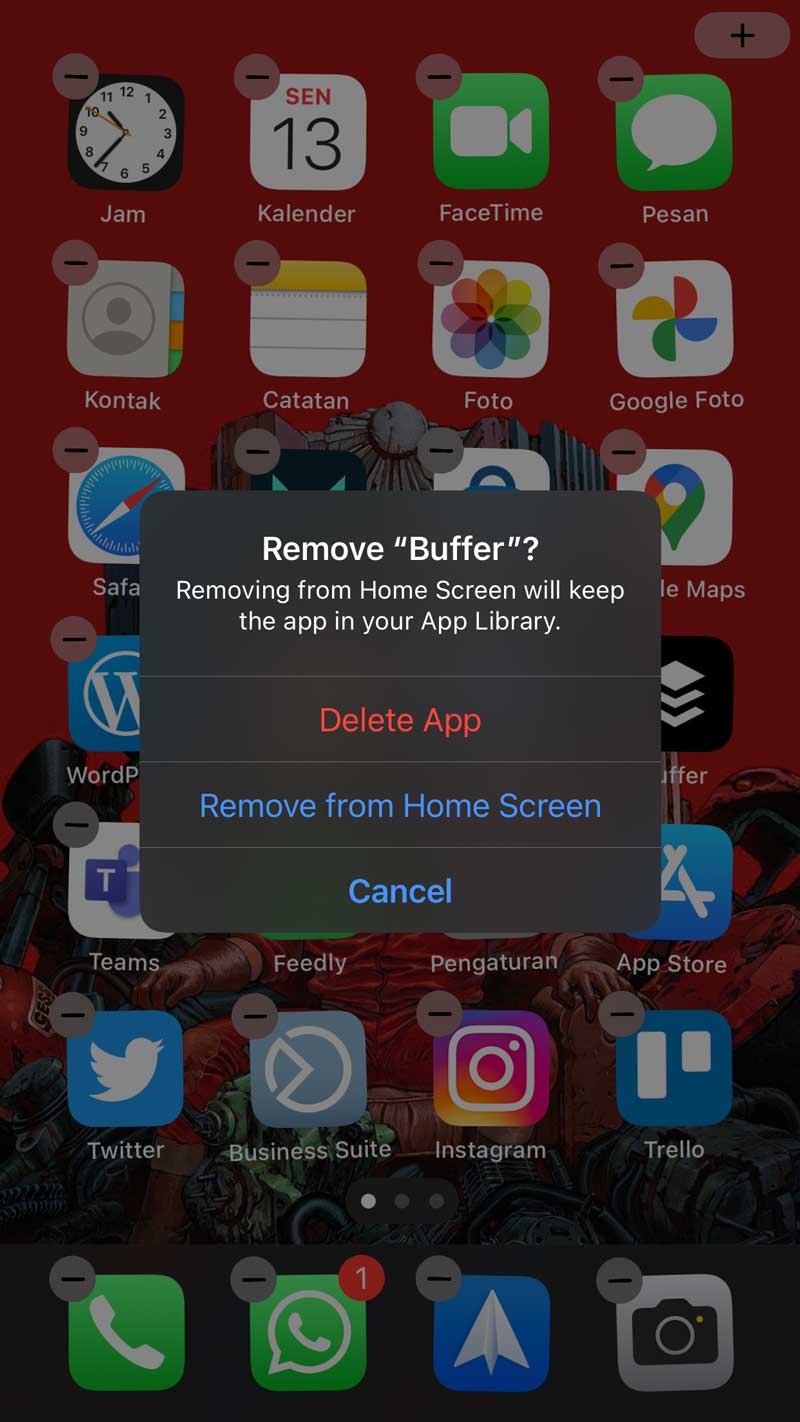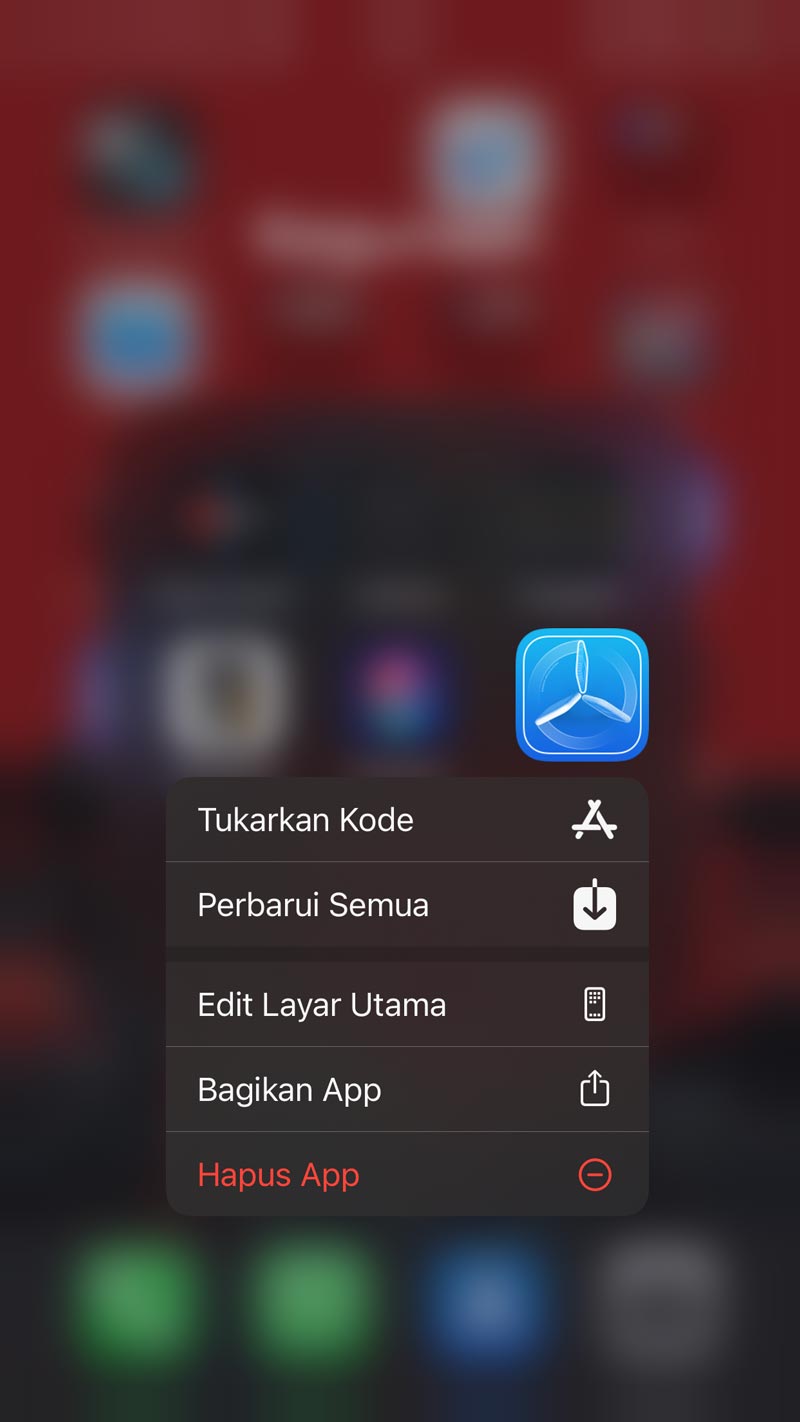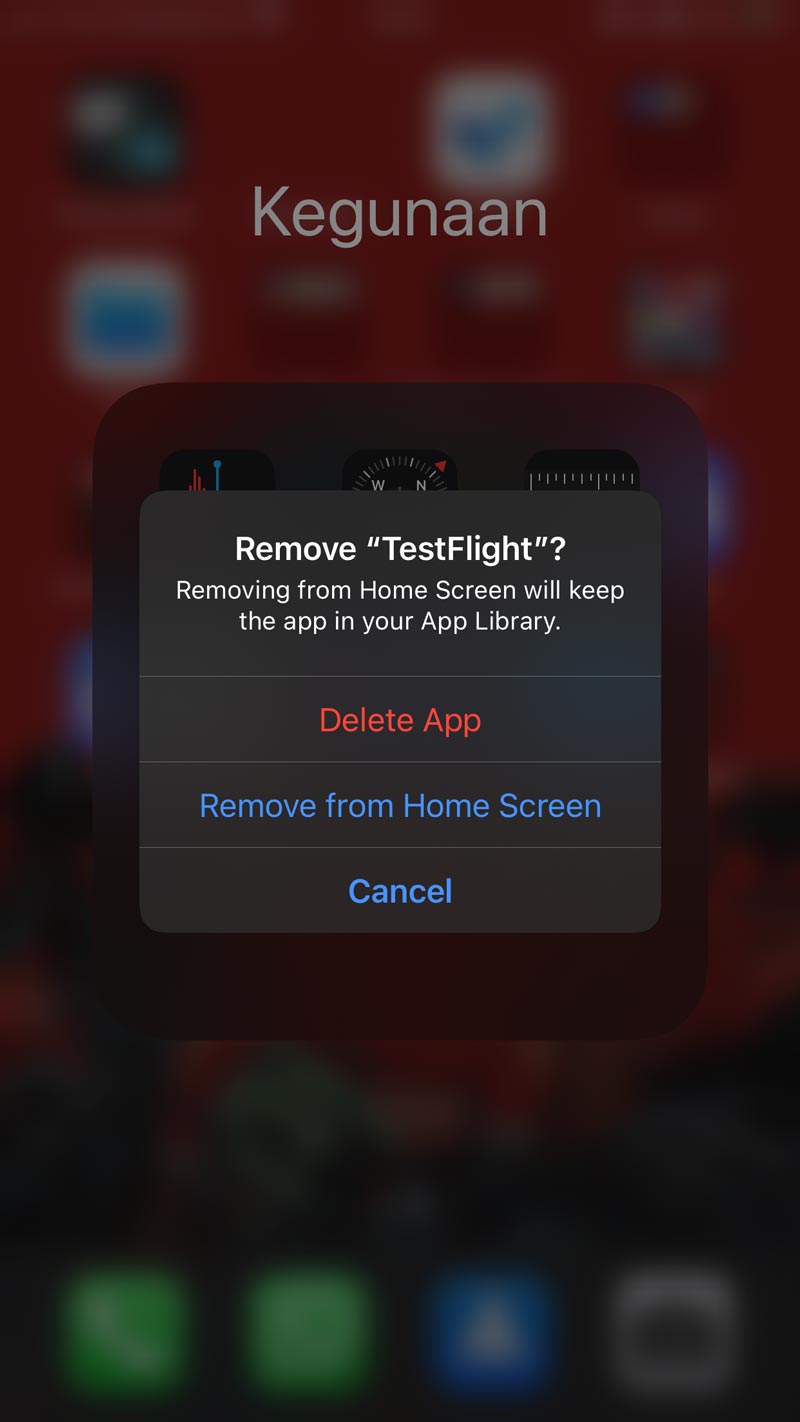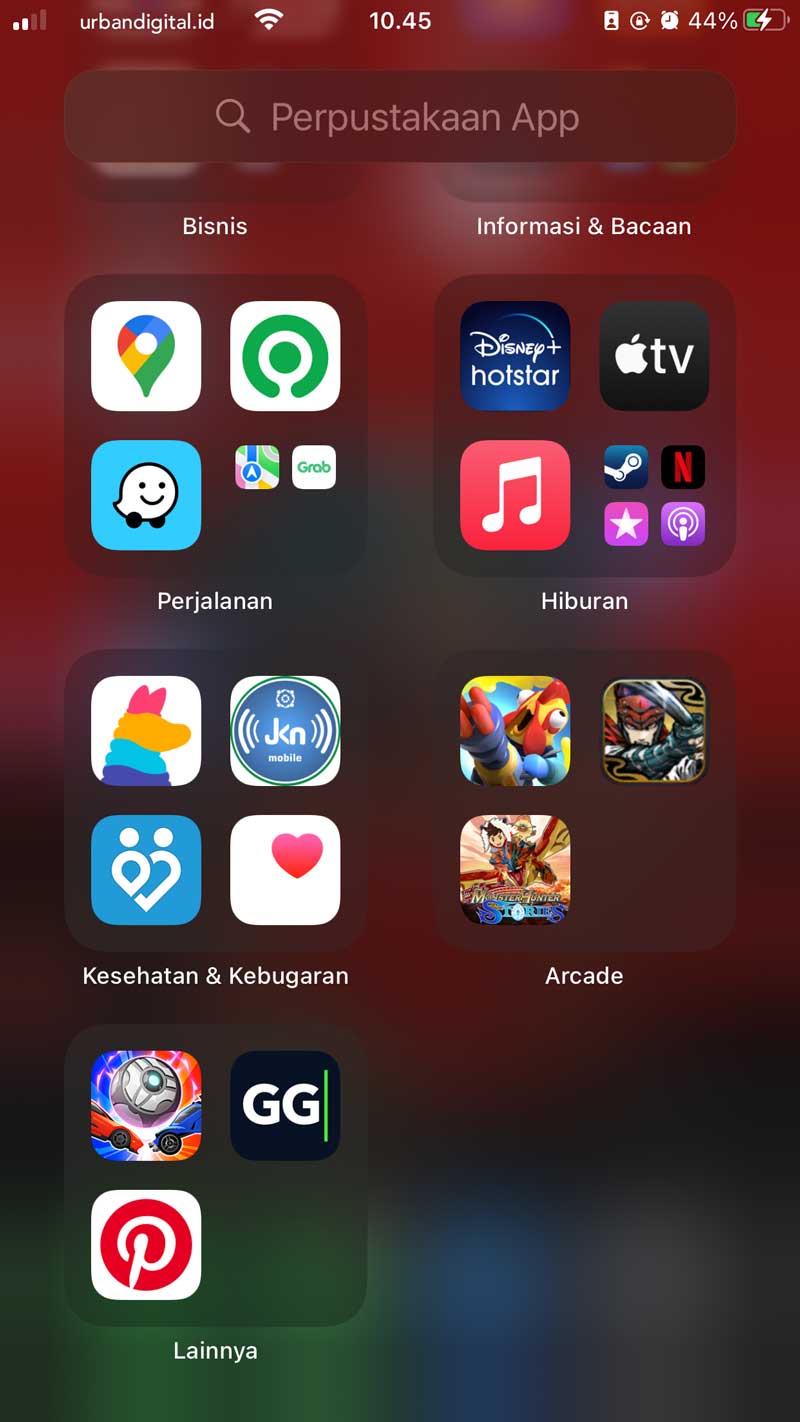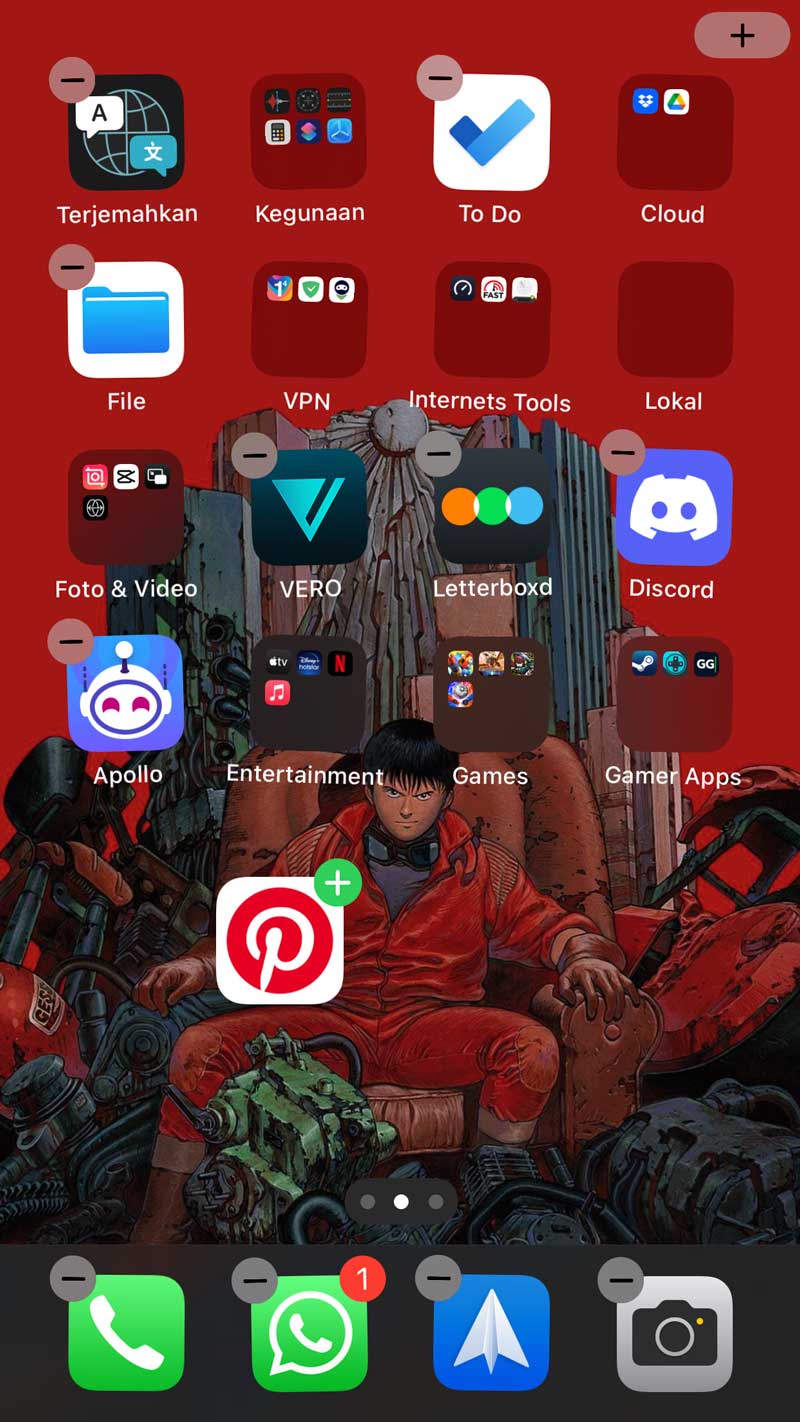Dulu, setiap aplikasi yang kamu install di iPhone akan tampil di Home Screen (Layar Utama). Namun sejak iOS 14, hal itu berubah. Kamu bisa memilih aplikasi yang tampil di Layar Utama, dan memindah yang jarang kamu pakai ke App Library iPhone.
Pada dasarnya, App Library berfungsi seperti App Drawer di Android, dengan sedikit perbedaan. Kamu akan melihat kalau iOS mengatur daftar aplikasi dalam kelompok-kelompok berdasar kategori secara otomatis. Misalnya: Saran aplikasi, Baru ditambahkan, Sosial, Produktivitas, dll.
Hanya memasang aplikasi yang sering kamu pakai di Layar Utama iPhone memang memberikan fokus yang lebih baik. Resikonya, kamu membutuhkan langkah lebih panjang untuk menemukan aplikasi yang jarang kamu pakai, jika kamu memindahnya ke App Library. Tapi hal ini tentu bukan masalah besar.
Nah, mari kita telusuri bagaimana mengatur aplikasi di iPhone.
Cara Pindah Aplikasi ke App Library iPhone
Ada dua cara yang bisa kamu lakukan untuk memindah aplikasi dari Home Screen, yaitu dari tampilan edit Home Screen dan memanfaatkan menu.
Cara 1
- Tekan lama bidang kosong di Home Screen (masuk ke mode edit).
- Tekan tombol minus ⊖ di pojok kiri aplikasi (yang ingin kamu pindah).
- Pilih ‘Remove from Home Screen.’
Cara 2
- Tekan lama aplikasi yang ingin kamu pindah (akan muncul menu).
- Pilih ‘Hapus App’ (akan memunculkan menu).
- Pilih ‘Remove from Home Screen.’
Menemukan dan Membuka Aplikasi di App Library iPhone
Ada beberapa cara untuk menemukan dan membuka aplikasi di App Library iPhone.
Yang pertama, tentu saja, adalah menggeser layar ke App Library dan mencari aplikasi tersebut. Untuk ini, kamu perlu ingat bentuk ikon dan jenis aplikasi itu. Kalau ikon aplikasi tampak kecil, kamu tidak bisa membukanya langsung. Tapi harus tekan untuk masuk ke folder kategori.
Yang kedua adalah memanfaatkan pencarian baik lewat Spotlight (dengan gestur geser ke bawah di Layar Utama) atau di kotak pencari App Library. Untuk ini kamu harus tahu nama aplikasi bersangkutan.
Cara Mengembalikan Aplikasi ke Layar Utama iPhone
Juga ada dua cara untuk memindah aplikasi dari App Library ke Home Screen iPhone, yaitu menggeser aplikasi dan memanfaatkan menu.
Cara 1
Tekan dan geser aplikasi bersangkutan dari App Library ke Home Screen. Untuk aplikasi yang tampil dengan ikon kecil, kamu perlu menekannya dulu untuk masuk ke folder bersangkutan, baru geser ke Home Screen.
Cara 2
- Tekan lama aplikasi di App Library.
- Pilih ‘Tambah ke Layar Utama’ (Home Screen).
Itulah beberapa hal yang perlu kamu tahu soal memindah aplikasi dari Home Screen ke App Library iPhone, dan sebaliknya. Apple kini sudah memberi kelonggaran lebih jauh bagi penggunanya untuk mengatur iPhone sesuai selera. Ada baiknya kita manfaatkan.
Selamat mencoba.